
Possibile installare Windows XP Home Edition o Windows XP Professional in una macchina virtuale utilizzando il CD di installazione completa.
Prima di installare il sistema operativo, assicuratevi di aver già creato e configurato una nuova macchina virtuale utilizzando il New Virtual Machine Wizard.
NOTA: per utilizzare i dischi SCSI in una macchina virtuale Windows XP, è necessario uno speciale driver SCSI disponibili nella sezione download del sito Web di VMware.
Seguire le istruzioni di seguito riportate.
1. Se si preferisce, è possibile inserire il CD di Windows XP nell’unità CD-ROM
È possibile collegare alternativamente ad una immagine ISO di un disco di installazione.
NOTA: Se si prevede di utilizzare un server PXE per installare il sistema operativo guest su una connessione di rete, non è necessario il supporto di installazione del sistema operativo. Quando si accende la macchina virtuale nella fase successiva, la macchina virtuale rileva il server PXE.
Utilizzo del driver VMware Disk SCSI per Windows sistemi operativi guest
VMware fornisce un driver SCSI speciale per le macchine virtuali che sono configurate per utilizzare il BusLogic virtuale scheda SCSI. Le macchine virtuali non hanno bisogno di questo driver, se non hanno bisogno di accedere a tutte le periferiche SCSI o se sono configurati per utilizzare la scheda virtuale LSI Logic SCSI.
Il driver è incluso come parte del pacchetto VMware Tools, ed è anche disponibile per il download da questa pagina di download. Il driver può essere utilizzato in Windows XP, Windows Server 2003 o Windows 2000, con alcune limitazioni descritte di seguito. Questo articolo include i passaggi su come installare il driver.
Per utilizzare con successo un controller BusLogic con il sistema operativo Windows, effettuare le seguenti operazioni:
1. Assicurarsi che si disponga dei driver per il controller BusLogic.
2. Allegare il file floppy virtuale alla macchina virtuale.
3. Installare il driver su Windows Platform.
La sezione seguente descrive ogni passo più in dettaglio.
Garantire che si disponga dei driver per il controller BusLogic
Il driver BusLogic viene distribuito con i prodotti VMware:
• VMware Workstation:% Programmi% \ VMware \ VMware Workstation \ Resources \ vmscsi.flp
• VMware ESX: / vmimages / vmscsi.flp
Se non si riesce a trovare il file o non è disponibile in una qualsiasi delle locazioni sopra descritte, il file è disponibile per il download qui: http://download3.vmware.com/software/vmscsi-1.2.0.4.flp.
Allegando il file floppy virtuale alla macchina virtuale
Per allegare il file floppy virtuale alla macchina virtuale::
1. Fai clic destro sulla macchina virtuale.
2. Fai clic su Modifica impostazioni.
3. Fare clic sul disco floppy virtuale e scegliere Connected.
4. Selezionare Usa immagine di dischetto.
5. Individuare il percorso del file di floppy virtuale.
6. Selezionare il file vmscsi-1.2.x.x.flp o vmscsi.flp.
Installare il driver sul vostro sistema operativo Windows seguendo le schermate successive:
Se si installa un sistema operativo Microsoft Windows XP su una macchina virtuale che utilizza un controller BusLogic, l’installatore potrebbe segnalare che non riesce a trovare unità disco rigido durante l’installazione.
Ciò si verifica perché Microsoft Windows XP non vengono forniti con i driver che funzionano con il controller BusLogic.
Se si verificano questi sintomi durante l’installazione, verificare che avete virtuali dischi fissi installati nella vostra macchina virtuale, e seguire le istruzioni di installazione di Windows XP non trova nessun hard disk durante l’installazione (1.000.863).
NOTA: la funzione Easy Install VMware Workstation 6.5 e successive possono fornire automaticamente i driver durante l’installazione.
Se avete già installato Windows, e volete utilizzare i driver forniti VMware al posto del driver in bundle con il sistema operativo guest, fare quanto segue:
Attenzione: Quando si cambia il controller che il cliente utilizza per l’avvio, è necessario assicurarsi di avere entrambi i driver installati nel sistema operativo guest e che la macchina virtuale non ha ancora una snapshot prima di ogni modifica al controllore. Se non tener conto di queste raccomandazioni, il sistema operativo guest può avvio per un errore STOP 0x0000007B. Per ulteriori informazioni, vedere Risoluzione dei problemi di una macchina virtuale che non riesce ad avviarsi con STOP 0x7B errore (1.006.295).
1. Accedere al sistema operativo guest con un account dotato di diritti amministrativi.
2. Fare clic su Start> Esegui, digitare devmgmt.msc, quindi scegliere OK.
3. Nella finestra Gestione periferiche espandere Controller SCSI e RAID, fare clic con BusLogic Controller SCSI, quindi fare clic su Aggiorna driver.
4. Se viene chiesto di cercare un driver dal sito di Microsoft Windows Update, scegliere No, non questa volta, quindi fare clic su Avanti.
5. In Aggiornamento guidato hardware, fare clic su Installa da un elenco o percorso specifico (per utenti esperti), quindi fare clic su Avanti.
6. Fare clic su Non effettuare la ricerca. La scelta del driver da installare, quindi fare clic su Avanti.
7. Fare clic su Disco driver, scegliere Sfoglia, individuare e selezionare il: file vmscsi.inf \ A.
8. Fare clic su Apri, quindi fare clic su Avanti.
9. Fare clic su Fine, quindi riavviare la macchina virtuale


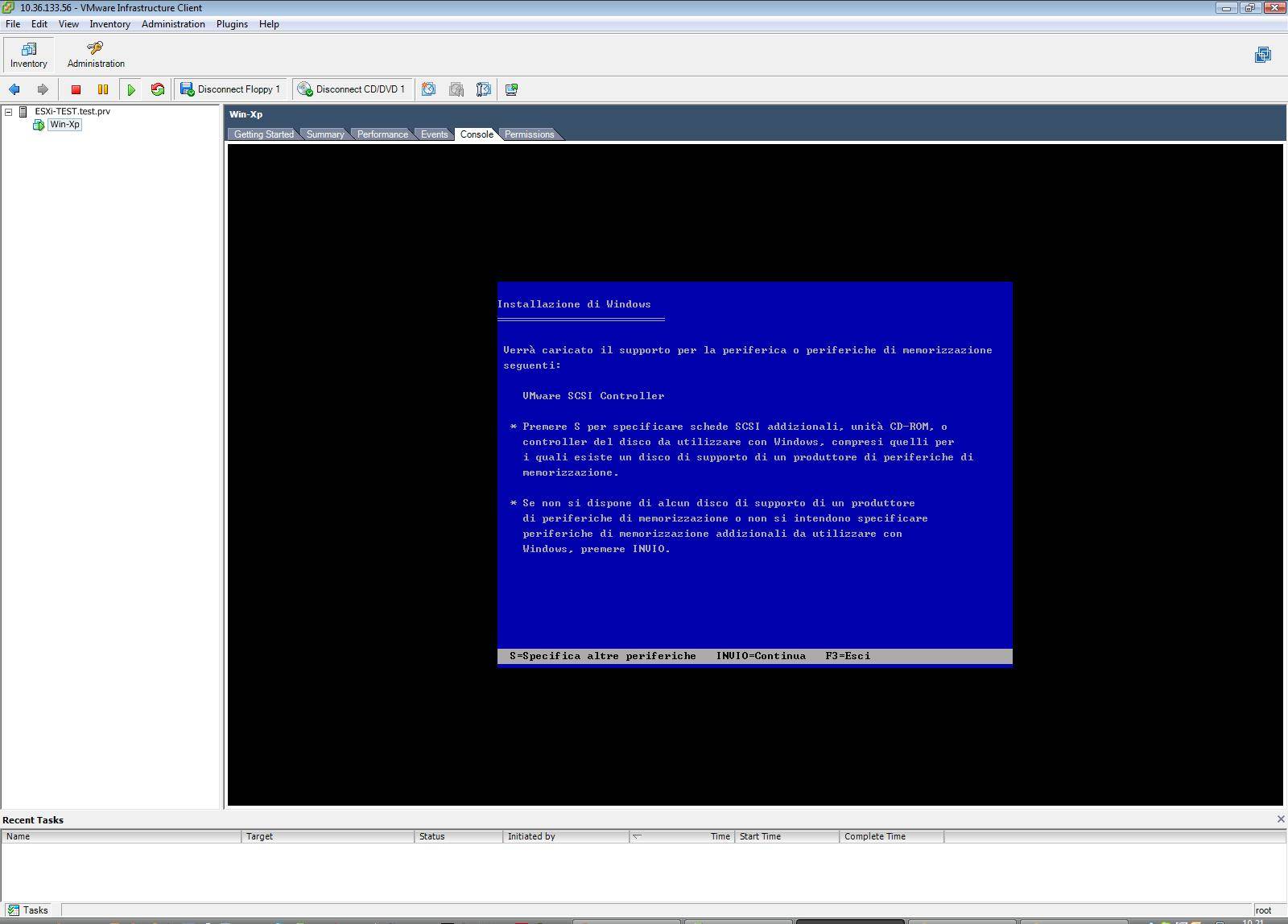
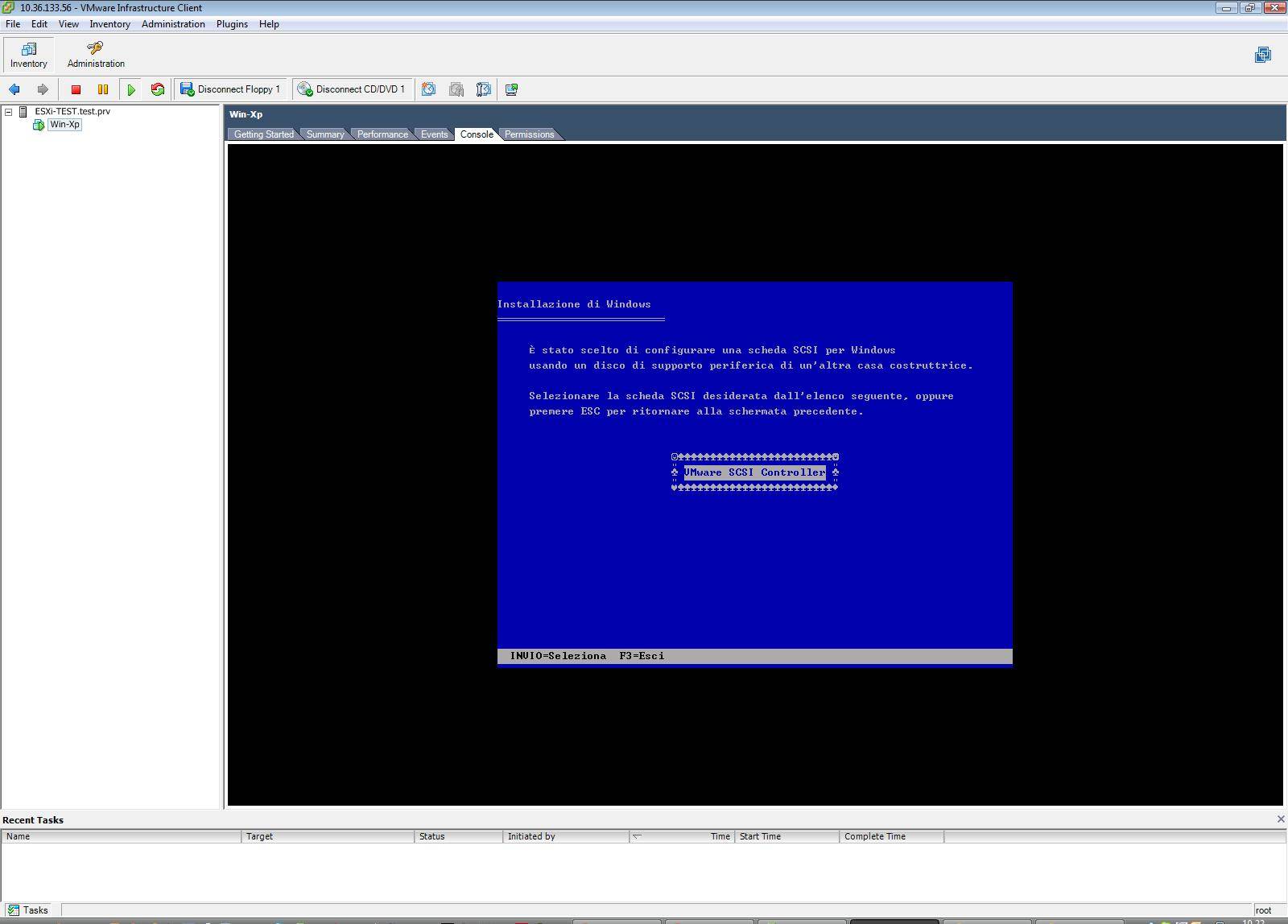
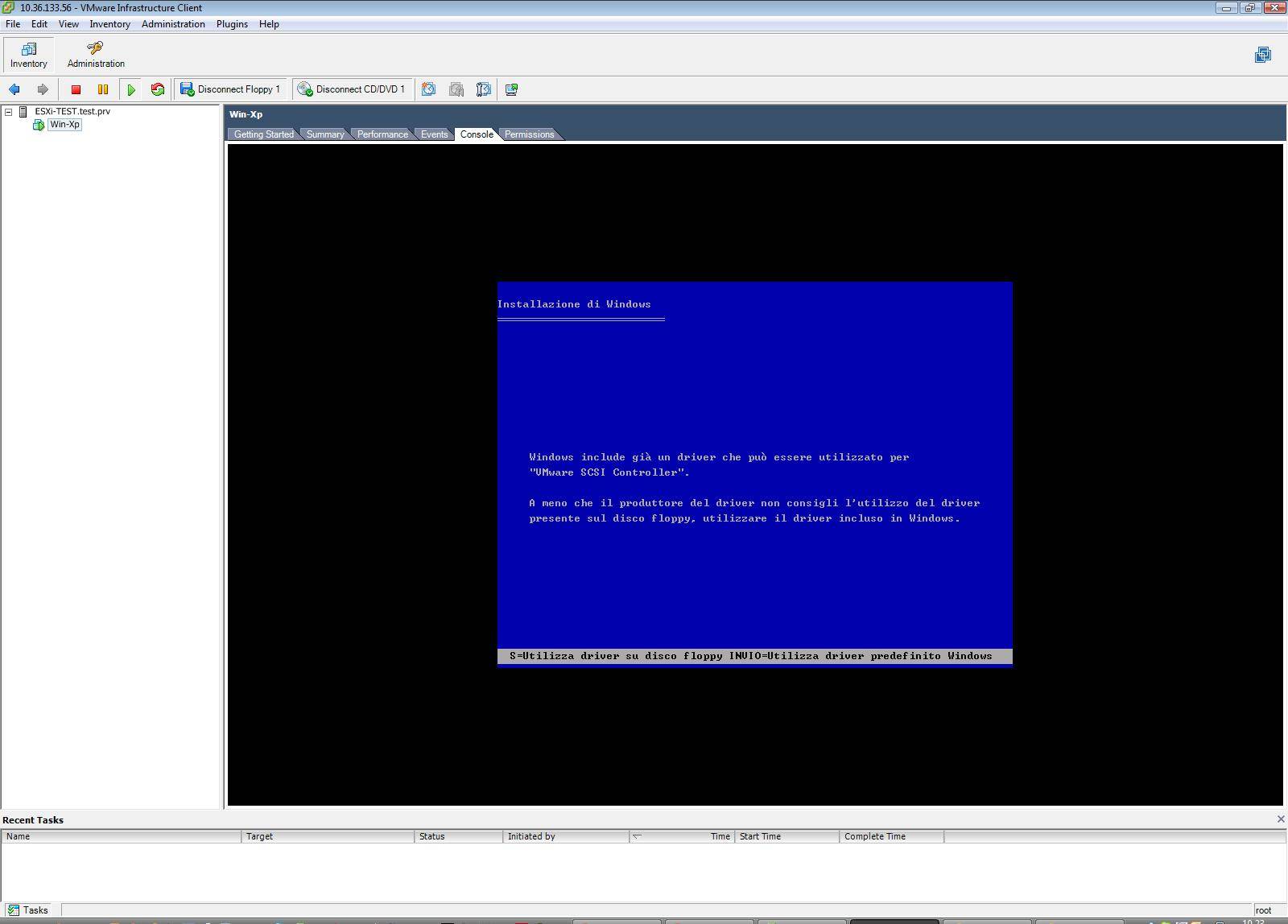
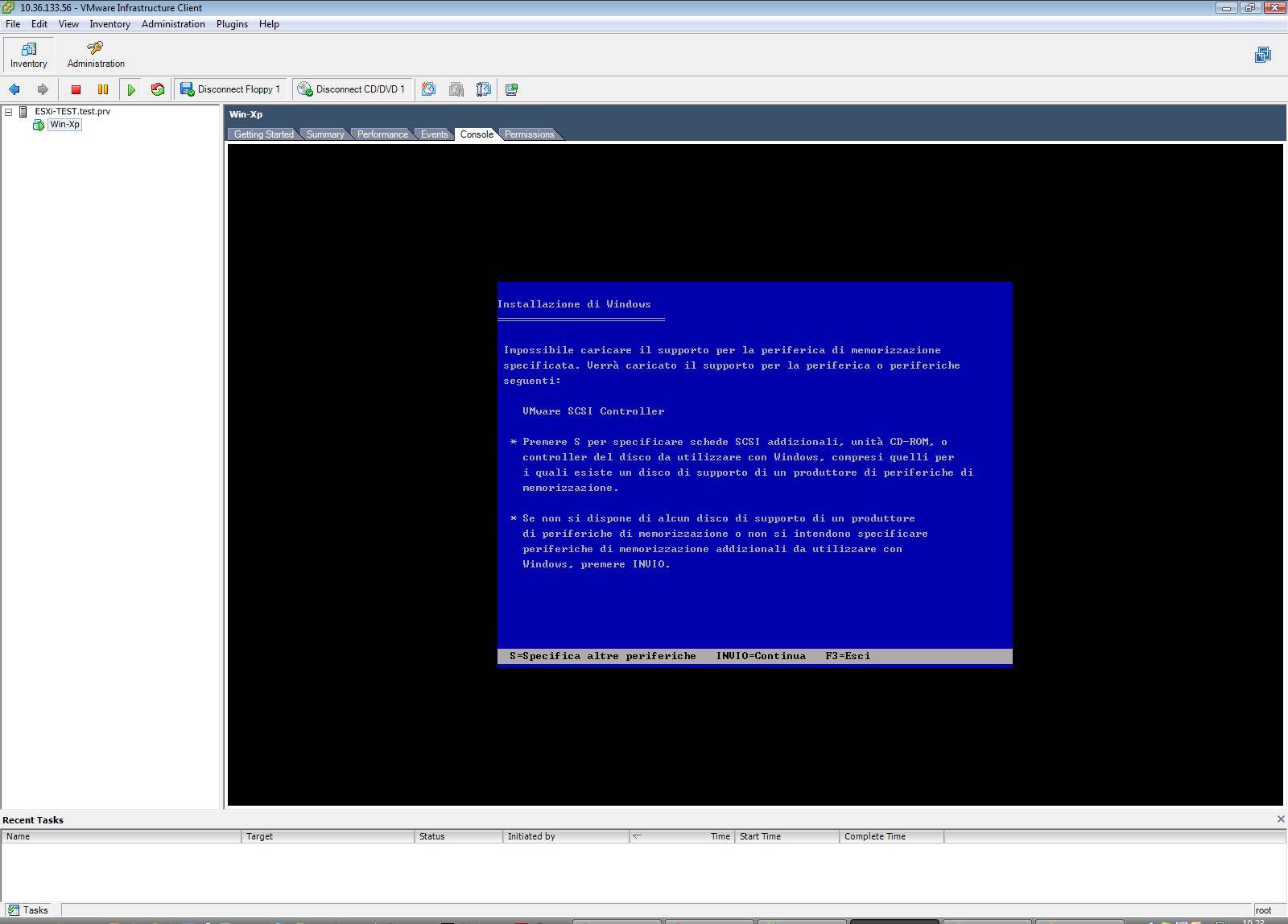
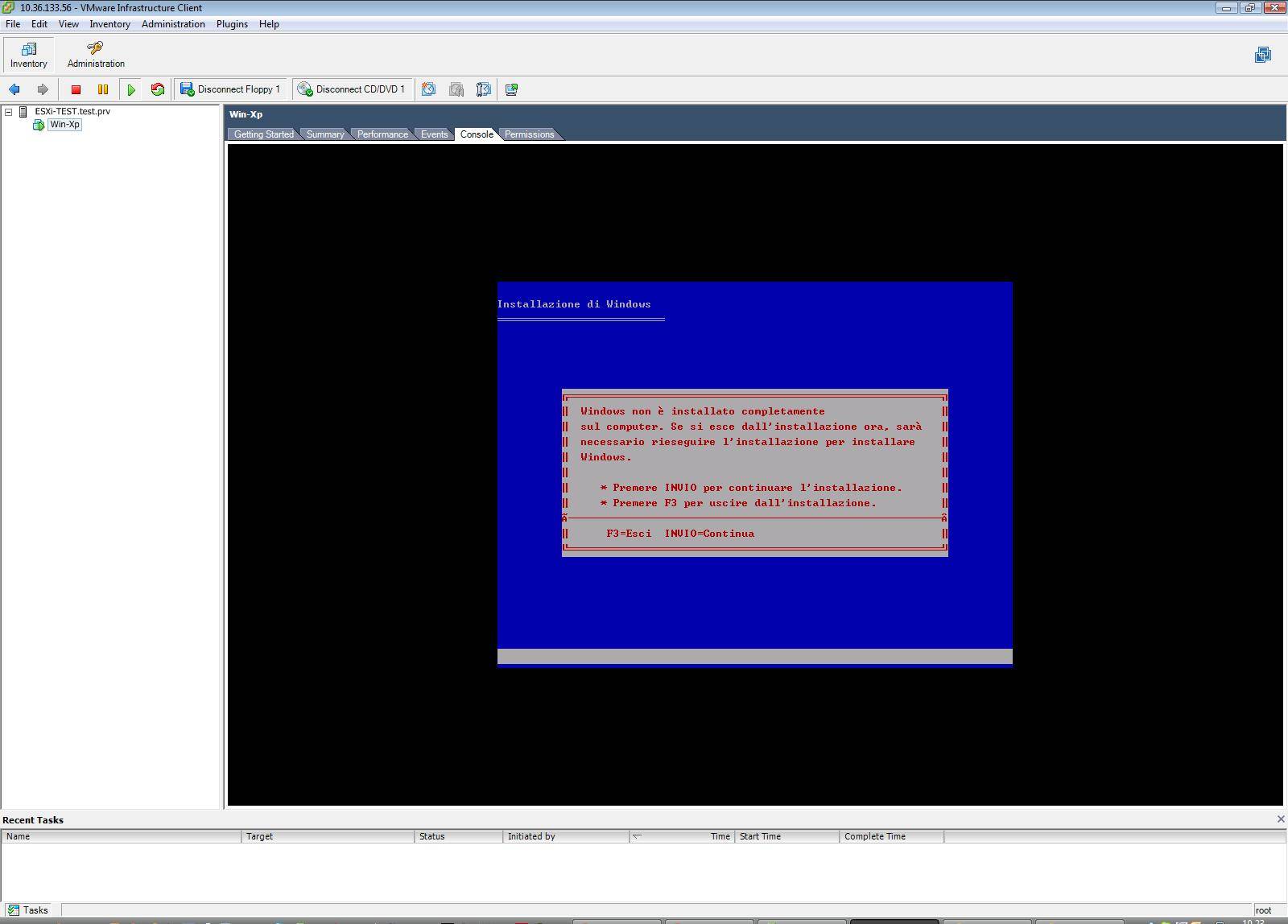
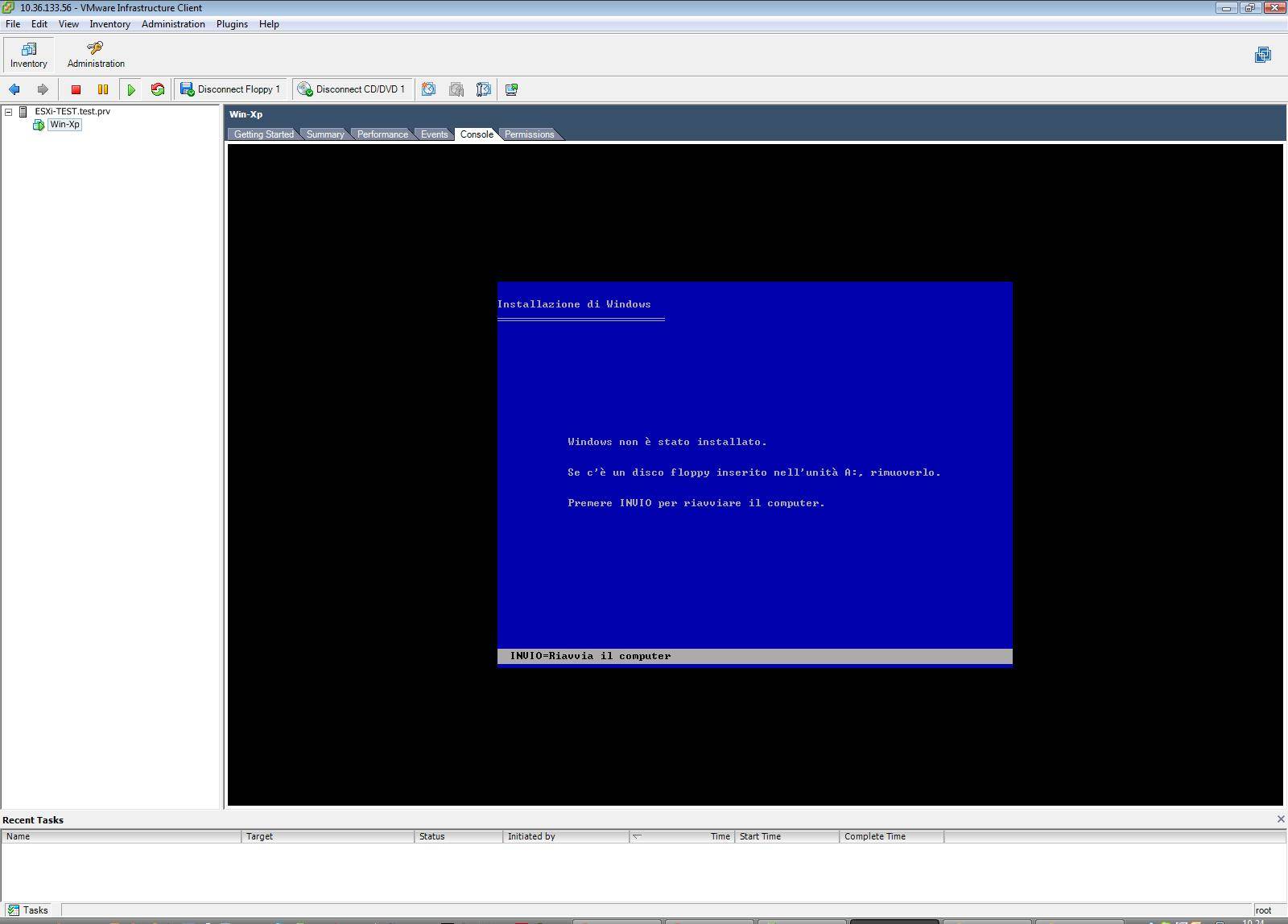



















![Errore in LibreNMS: Python3 module issue found: ‘Required packages: [‘PyMySQL!=1.0.0’, ‘python-dotenv’, ‘redis>=4.0’, ‘setuptools’, ‘psutil>=5.6.0’, ‘command_runner>=1.3.0’]](https://www.raffaelechiatto.com/wp-content/uploads/2024/09/Errore_in_LibreNMS_Python3_module_issue_found-1080x675.png)
















0 commenti